64 ビット版で PC のパフォーマンスを向上
- Windows ユーザーであれば、32 ビット バージョンと 64 ビット バージョン、およびそれらのパフォーマンス メトリックという用語に出くわしたことがあるかもしれません。
- コンピューターに 4 GB を超える RAM が搭載されているユーザーは、それを利用して、オペレーティング システムを 64 ビット バージョンにアップグレードできます。

バツダウンロードファイルをクリックしてインストール
Windows Update の失敗は厄介な場合があります。 Fortect を使用すると、更新後にファイルの欠落または破損が原因で発生するエラーを取り除くことができます。 このユーティリティは、元の Windows システム ファイル バージョンのリポジトリを維持し、リバース アルゴリズムを使用して破損したものを正常なものと交換します。
- Fortect をダウンロードしてインストールする あなたのPC上で。
- ツールのスキャン プロセスを開始する 問題の原因である破損したファイルを探します。
- を右クリック 修理開始 コンピューターのセキュリティとパフォーマンスの問題を解決します。
- Fortect がダウンロードされました 0 今月の読者。
Windows 7、8、またはそれより古いバージョンの Windows の 32 ビット バージョンをまだ使用している場合、予想よりも早くメモリ不足になる可能性があります。 ありがたいことに、解決策があります。 マシンを 64 ビットにアップグレードします。
64 ビット オペレーティング システムは、コンピューターの 4 GB を超える RAM にアクセスできるオペレーティング システムの高度なバージョンです。 あなたがすることが重要です OS が 32 ビットかどうかを確認する または64ビット アップグレードの実行に進む前に。
32 ビットから 64 ビットにアップグレードする必要があるのはなぜですか?
Windows を 32 ビットから 64 ビットにアップグレードするのには十分な理由があります。 例えば;
- より多くのメモリ – 64 ビット オペレーティング システムは、32 ビット システムよりもはるかに多くのメモリをアドレス指定できるため、メモリ不足を心配することなく大きなファイルを処理できます。
- より高速な処理 – 32 ビット バージョンでは 4 GB の RAM に制限されますが、64 ビット バージョンでは最大 16 エクサバイトの RAM を使用できます。 これは、コンピューターがプログラムをより高速かつ効率的に実行できるようになることを意味します。
- 安定性の向上 – 32 ビットから 64 ビットにアップグレードすると、以前よりもメモリの使用量が減るため、実際にはシステムがより安定します。
- 互換性の向上 – 最新のハードウェアのほとんどは 64 ビット プラットフォーム用に設計されているため、32 ビットから 64 ビットにアップグレードすると、現在利用可能な新しいテクノロジーをシステムで最大限に活用できます。
- セキュリティの強化 – 64 ビット オペレーティング システムは 4 GB を超える RAM を使用できるため、メモリ ホールやその他の脆弱性を悪用するマルウェアからの攻撃に対して脆弱ではありません。
- よりよい性能 – プログラムの実行速度が速くなり、実行中の CPU 容量の使用が少なくなるため、コンピューターが入力に応答する速度が全体的に改善されます。
32 ビットから 64 ビットにアップグレードできますか?
32 ビットから 64 ビットにアップグレードするには、システムが要件を満たしていることを確認する必要があります。 最小要件 Windows の 64 ビット バージョンの場合。 自問すべきその他の質問には、次のようなものがあります。
- 4GB を超える RAM があり、4GB を超える RAM を使用していますか?
- 高解像度モニターまたは仮想マシンを使用していますか?
- 複数のコアを利用するアプリケーションを使用しますか?
互換性を確認するには、次の手順に従います。
- クリックしてください スタートメニュー と検索 システムインフォメーション。
- 見つける システムタイプ そしてそれが読むなら x64 ベースの PC、64 ビットにアップグレードできます。
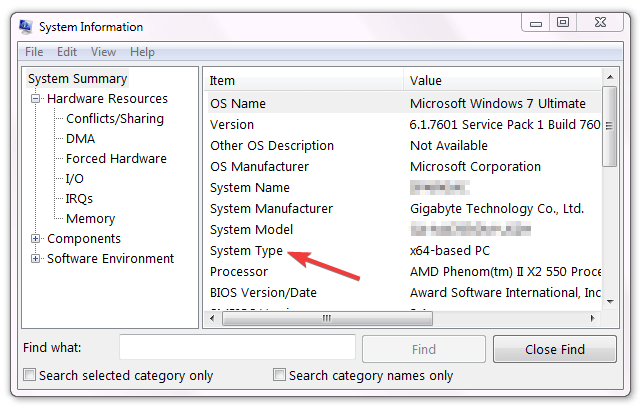
また、CPU とドライバーが 64 ビットと互換性があることを確認する必要があります。 ドライバーについては、製造元の Web サイトを確認し、64 ビット ドライバーのバージョンを探してください。
CPU の互換性を確認するには:
- ヒット 始める アイコン、タイプ コマンドを選択 管理者として実行.

- 入力してください セットプロ そしてクリック 入力.
- これで、プロセッサに互換性があるかどうかがわかります。
専門家のヒント:
スポンサー
一部の PC の問題は、特に Windows のシステム ファイルやリポジトリが見つからないか破損している場合は、対処が困難です。
などの専用工具を必ず使用してください。 フォートテクト、壊れたファイルをスキャンして、リポジトリの新しいバージョンに置き換えます。
すべてチェックアウトしたら、以下のガイドに進みます。
Windows 7 を 32 ビットから 64 ビットにアップグレードするにはどうすればよいですか?
- 次のいずれかを実行できます Windows 7 ISO ファイルをダウンロードする または、DVD ROM に 64 ビット Windows インストール ディスクを挿入し、PC を再起動します。
- 任意のキーを押して、DVD から起動します。
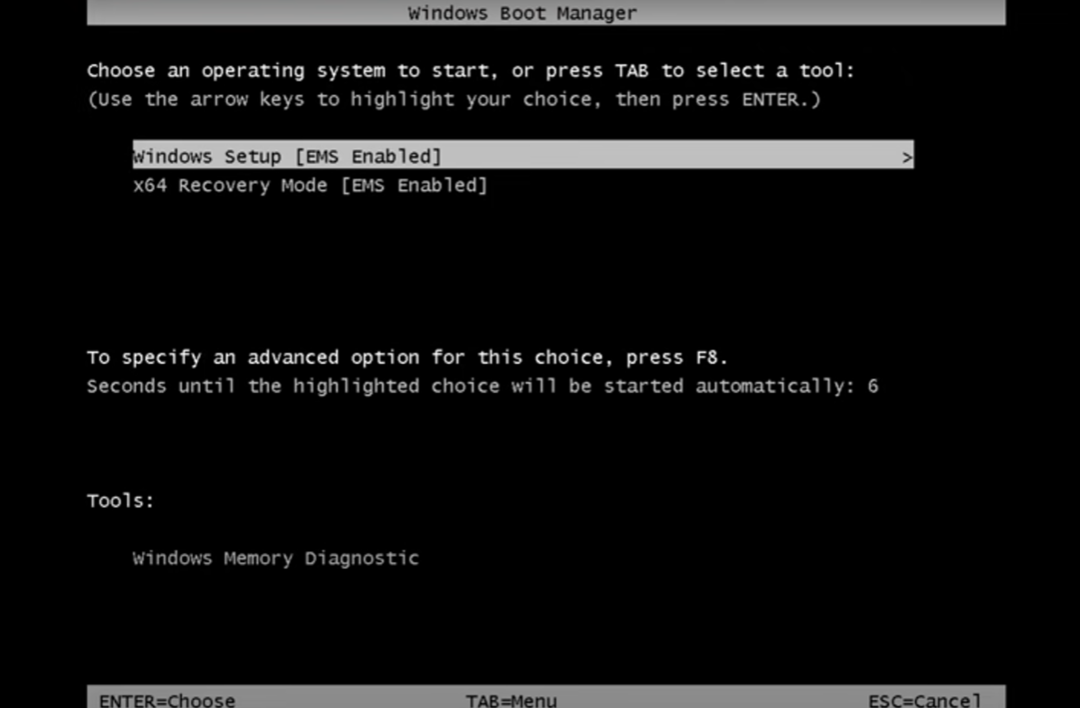
- Windows 7 インストール ファイルが読み込まれます。 クリックして優先言語とその他の設定を選択し、 今すぐインストール 次のウィンドウで。
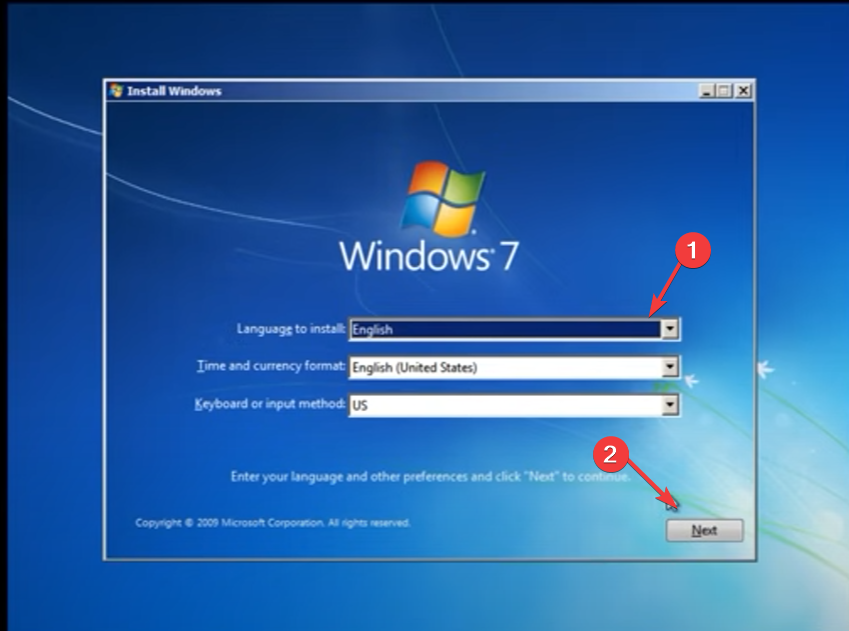
- ライセンス条項に同意してクリック 次.
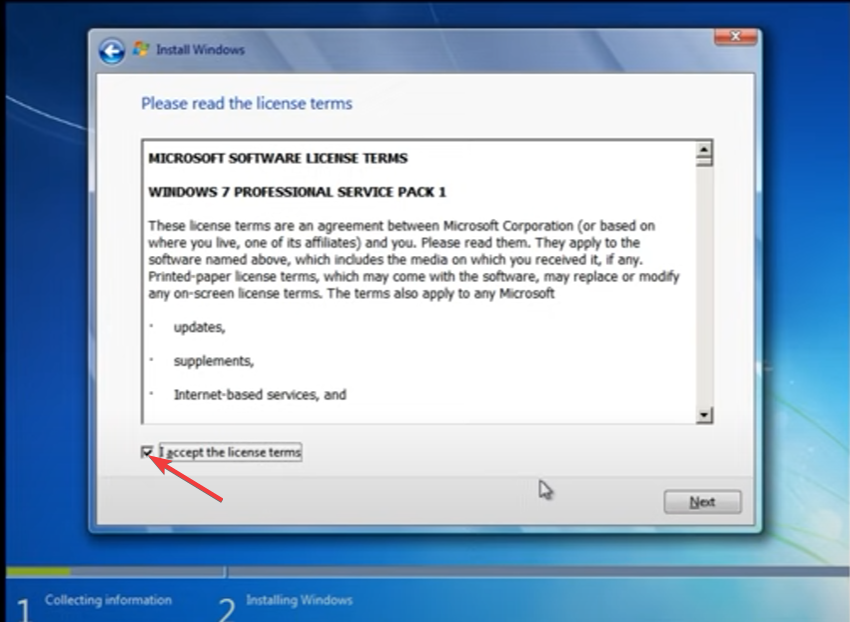
- 選択する アップグレード インストール。
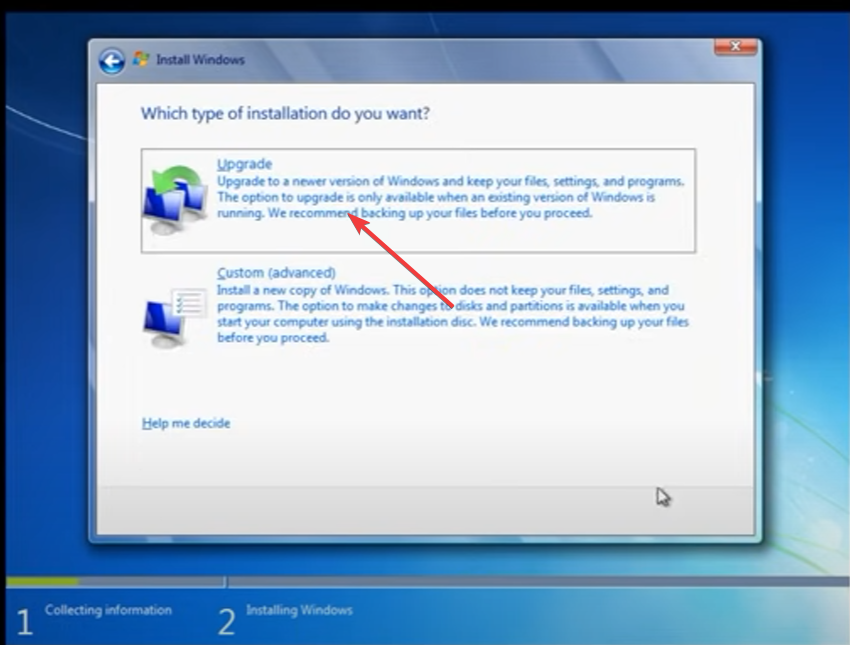
- Windows をインストールするディスク パーティションを選択し、 次.
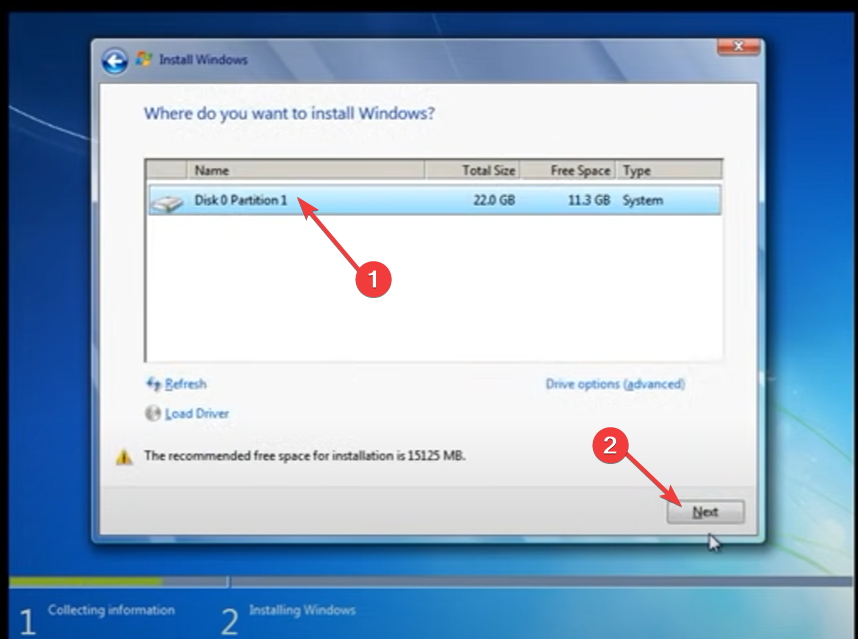
- Windows のインストールが完了するまで待ちます。
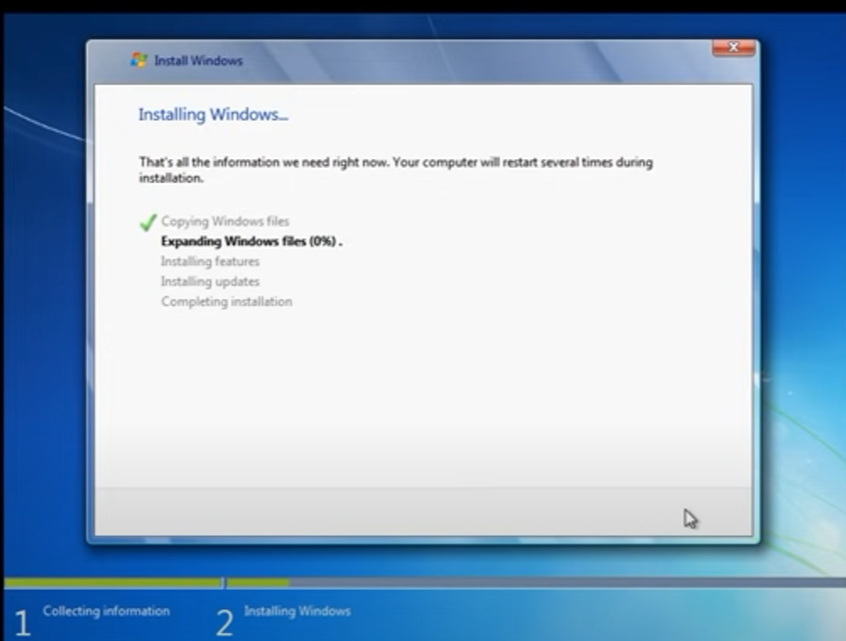
今回のみ同じ手順に従って、クリーン インストールを実行し、32 ビット バージョンで使用したのと同じプロダクト キーを再利用して 64 ビット バージョンにアップグレードすることもできます。
- Windows 10 & 7 のタスクバーにネットワーク アイコンを表示する方法
- Windows 7 がランダムにシャットダウンする: それを永久に修正する 7 つの方法
32 ビットに 64 ビット Windows をインストールできますか?
はい、32 ビット システムに 64 ビット Windows をインストールできますが、インストールしないでください。 32 ビット マシンに 64 ビット バージョンの Windows をインストールすることは可能ですが、一部のソフトウェアおよびハードウェアとの互換性の問題があるため、お勧めしません。
これはサポートされていない構成であり、後で問題が発生する可能性があります。 64 ビット ソフトウェアは 32 ビット モードでは実行できないため、コンピューターで 64 ビット アプリを実行しようとすると、アプリがクラッシュします。
留意すべき重要な制限事項もいくつかあります。
- 64 ビット バージョンの Windows で 32 ビット アプリケーションを実行することはできません。 簡単です 32 ビット アプリと 64 ビット アプリを区別する.
- 一部のドライバーは、32 ビット バージョンの Windows でのみ動作します。
- 64 ビット バージョンの Windows は、ビデオ カードやネットワーク アダプターなど、コンピューターのハードウェア構成のすべてのハードウェア コンポーネントをサポートしていない場合があります。
以上が、Windows 7 で 32 ビット バージョンから 64 ビット バージョンに簡単にアップグレードする方法です。 また、あなたができる方法についてのトリックも用意しています Windows 7 を永遠に使い続ける Microsoft からの最新のイテレーションのファンでない場合。
まだ準備ができていない場合は、包括的な Windows 11 と Windows 7 の比較 情報に基づいた決定を下すのに役立ちます。
アップグレード中に発生した可能性のある問題については、以下のコメント セクションでお知らせください。
まだ問題が発生していますか?
スポンサー
上記の提案で問題が解決しない場合は、コンピュータでさらに深刻な Windows の問題が発生する可能性があります。 次のようなオールインワン ソリューションを選択することをお勧めします。 フォートテクト 効率的に問題を解決します。 インストール後、 表示&修正 ボタンを押す 修復を開始します。